2019 JEEP COMPASS phone
[x] Cancel search: phonePage 11 of 372
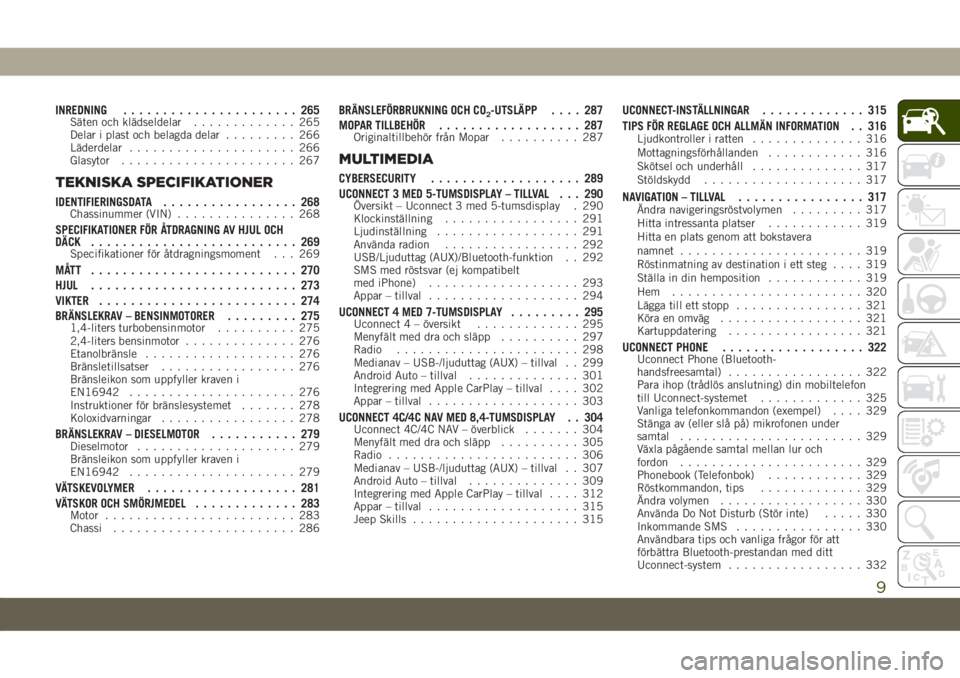
INREDNING...................... 265Säten och klädseldelar............. 265
Delar i plast och belagda delar......... 266
Läderdelar..................... 266
Glasytor...................... 267
TEKNISKA SPECIFIKATIONER
IDENTIFIERINGSDATA................. 268Chassinummer (VIN)............... 268
SPECIFIKATIONER FÖR ÅTDRAGNING AV HJUL OCH
DÄCK.......................... 269
Specifikationer för åtdragningsmoment . . . 269
MÅTT .......................... 270
HJUL.......................... 273
VIKTER......................... 274
BRÄNSLEKRAV – BENSINMOTORER......... 275
1,4-liters turbobensinmotor.......... 275
2,4-liters bensinmotor.............. 276
Etanolbränsle................... 276
Bränsletillsatser................. 276
Bränsleikon som uppfyller kraven i
EN16942..................... 276
Instruktioner för bränslesystemet....... 278
Koloxidvarningar................. 278
BRÄNSLEKRAV – DIESELMOTOR........... 279Dieselmotor.................... 279
Bränsleikon som uppfyller kraven i
EN16942..................... 279
VÄTSKEVOLYMER................... 281
VÄTSKOR OCH SMÖRJMEDEL............. 283
Motor........................ 283
Chassi....................... 286
BRÄNSLEFÖRBRUKNING OCH CO2-UTSLÄPP.... 287
MOPAR TILLBEHÖR.................. 287
Originaltillbehör från Mopar.......... 287
MULTIMEDIA
CYBERSECURITY................... 289
UCONNECT 3 MED 5-TUMSDISPLAY – TILLVAL . . . 290
Översikt – Uconnect 3 med 5-tumsdisplay . 290
Klockinställning................. 291
Ljudinställning.................. 291
Använda radion................. 292
USB/Ljuduttag (AUX)/Bluetooth-funktion . . 292
SMS med röstsvar (ej kompatibelt
med iPhone)................... 293
Appar – tillval................... 294
UCONNECT 4 MED 7-TUMSDISPLAY......... 295Uconnect 4 – översikt............. 295
Menyfält med dra och släpp.......... 297
Radio....................... 298
Medianav – USB-/ljuduttag (AUX) – tillval . . 299
Android Auto – tillval.............. 301
Integrering med Apple CarPlay – tillval.... 302
Appar – tillval................... 303
UCONNECT 4C/4C NAV MED 8,4-TUMSDISPLAY . . 304Uconnect 4C/4C NAV – överblick....... 304
Menyfält med dra och släpp.......... 305
Radio........................ 306
Medianav – USB-/ljuduttag (AUX) – tillval . . 307
Android Auto – tillval.............. 309
Integrering med Apple CarPlay – tillval.... 312
Appar – tillval................... 315
Jeep Skills..................... 315
UCONNECT-INSTÄLLNINGAR............. 315
TIPS FÖR REGLAGE OCH ALLMÄN INFORMATION . . 316
Ljudkontroller i ratten.............. 316
Mottagningsförhållanden............ 316
Skötsel och underhåll.............. 317
Stöldskydd.................... 317
NAVIGATION – TILLVAL................ 317Ändra navigeringsröstvolymen......... 317
Hitta intressanta platser............ 319
Hitta en plats genom att bokstavera
namnet....................... 319
Röstinmatning av destination i ett steg.... 319
Ställa in din hemposition............ 319
Hem ........................ 320
Lägga till ett stopp................ 321
Köra en omväg.................. 321
Kartuppdatering................. 321
UCONNECT PHONE.................. 322Uconnect Phone (Bluetooth-
handsfreesamtal)................. 322
Para ihop (trådlös anslutning) din mobiltelefon
till Uconnect-systemet............. 325
Vanliga telefonkommandon (exempel).... 329
Stänga av (eller slå på) mikrofonen under
samtal....................... 329
Växla pågående samtal mellan lur och
fordon....................... 329
Phonebook (Telefonbok)............ 329
Röstkommandon, tips............. 329
Ändra volymen.................. 330
Använda Do Not Disturb (Stör inte)..... 330
Inkommande SMS................ 330
Användbara tips och vanliga frågor för att
förbättra Bluetooth-prestandan med ditt
Uconnect-system................. 332
9
Page 292 of 372

UCONNECT 3 MED 5-TUMSDISPLAY – TILLVAL
Översikt – Uconnect 3 med 5-tumsdisplay
Radioknappar för Uconnect 3 med 5-tumsdisplay
1 – RADIO-knapp
2 – COMPASS-knapp (Kompass)
3 – SETTINGS-knapp (Inställningar)
4 – MORE-knapp (Fler funktioner)
5 – BROWSE/ENTER-knapp (Sök/Enter) – vredet TUNE/SCROLL (Ställa in/
Bläddra)6 – SCREEN OFF-knapp (Stäng av skärmen)
7 – MUTE-knapp (Ljud av)
8 – System på/av – VOLUME-reglage (volym)
9 – Uconnect PHONE-knapp (Telefon)
10 – MEDIA-knapp
MULTIMEDIA
290
Page 295 of 372
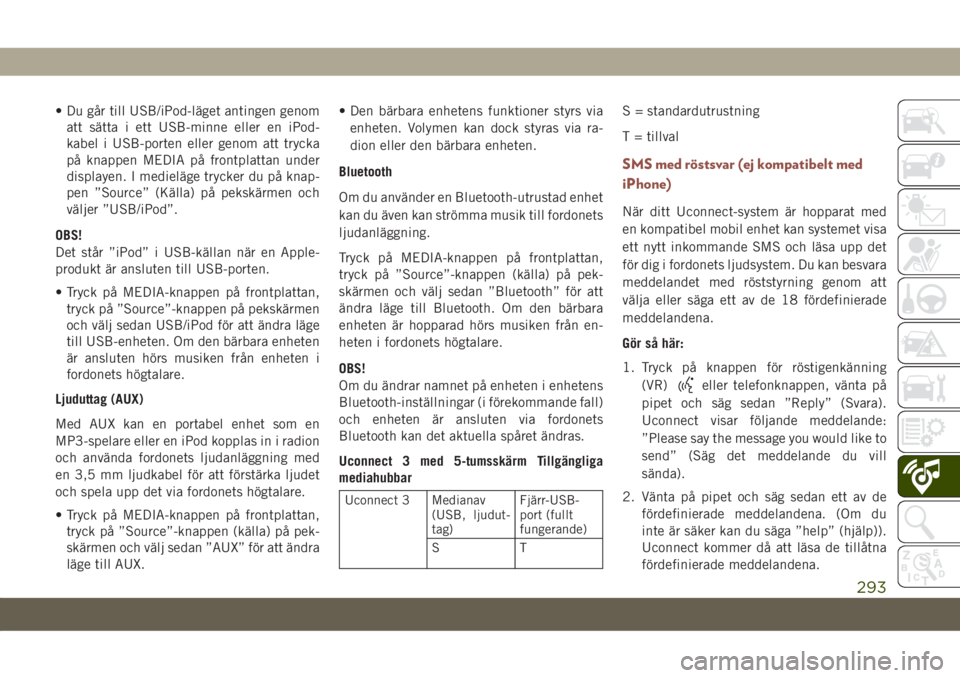
• Du går till USB/iPod-läget antingen genom
att sätta i ett USB-minne eller en iPod-
kabel i USB-porten eller genom att trycka
på knappen MEDIA på frontplattan under
displayen. I medieläge trycker du på knap-
pen ”Source” (Källa) på pekskärmen och
väljer ”USB/iPod”.
OBS!
Det står ”iPod” i USB-källan när en Apple-
produkt är ansluten till USB-porten.
• Tryck på MEDIA-knappen på frontplattan,
tryck på ”Source”-knappen på pekskärmen
och välj sedan USB/iPod för att ändra läge
till USB-enheten. Om den bärbara enheten
är ansluten hörs musiken från enheten i
fordonets högtalare.
Ljuduttag (AUX)
Med AUX kan en portabel enhet som en
MP3-spelare eller en iPod kopplas in i radion
och använda fordonets ljudanläggning med
en 3,5 mm ljudkabel för att förstärka ljudet
och spela upp det via fordonets högtalare.
• Tryck på MEDIA-knappen på frontplattan,
tryck på ”Source”-knappen (källa) på pek-
skärmen och välj sedan ”AUX” för att ändra
läge till AUX.• Den bärbara enhetens funktioner styrs via
enheten. Volymen kan dock styras via ra-
dion eller den bärbara enheten.
Bluetooth
Om du använder en Bluetooth-utrustad enhet
kan du även kan strömma musik till fordonets
ljudanläggning.
Tryck på MEDIA-knappen på frontplattan,
tryck på ”Source”-knappen (källa) på pek-
skärmen och välj sedan ”Bluetooth” för att
ändra läge till Bluetooth. Om den bärbara
enheten är hopparad hörs musiken från en-
heten i fordonets högtalare.
OBS!
Om du ändrar namnet på enheten i enhetens
Bluetooth-inställningar (i förekommande fall)
och enheten är ansluten via fordonets
Bluetooth kan det aktuella spåret ändras.
Uconnect 3 med 5-tumsskärm Tillgängliga
mediahubbar
Uconnect 3 Medianav
(USB, ljudut-
tag)Fjärr-USB-
port (fullt
fungerande)
ST
S = standardutrustning
T = tillval
SMS med röstsvar (ej kompatibelt med
iPhone)
När ditt Uconnect-system är hopparat med
en kompatibel mobil enhet kan systemet visa
ett nytt inkommande SMS och läsa upp det
för dig i fordonets ljudsystem. Du kan besvara
meddelandet med röststyrning genom att
välja eller säga ett av de 18 fördefinierade
meddelandena.
Gör så här:
1. Tryck på knappen för röstigenkänning
(VR)
eller telefonknappen, vänta på
pipet och säg sedan ”Reply” (Svara).
Uconnect visar följande meddelande:
”Please say the message you would like to
send” (Säg det meddelande du vill
sända).
2. Vänta på pipet och säg sedan ett av de
fördefinierade meddelandena. (Om du
inte är säker kan du säga ”help” (hjälp)).
Uconnect kommer då att läsa de tillåtna
fördefinierade meddelandena.
293
Page 296 of 372
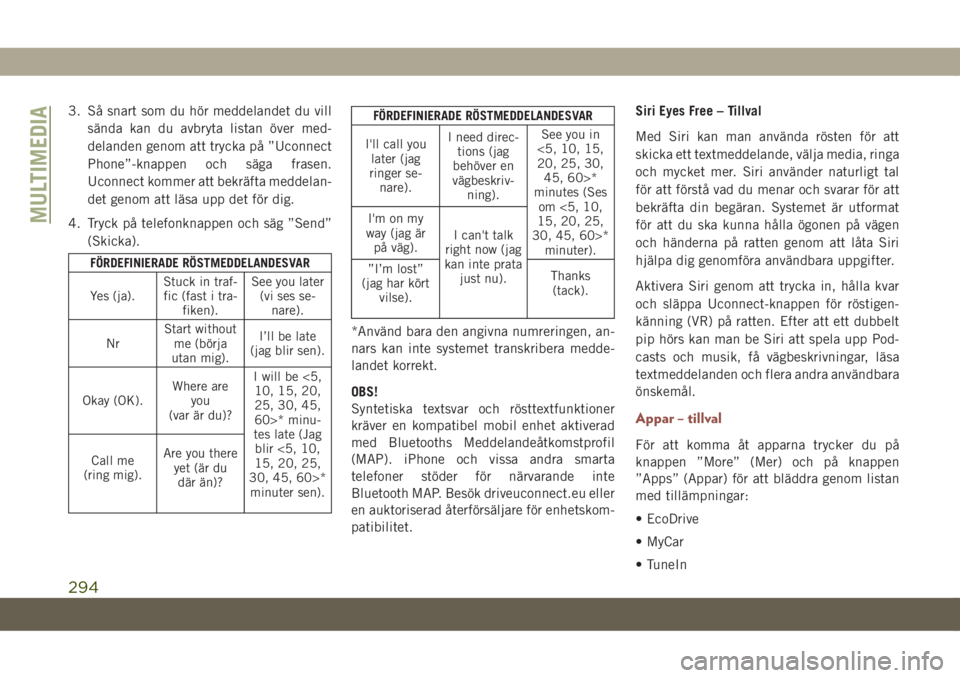
3. Så snart som du hör meddelandet du vill
sända kan du avbryta listan över med-
delanden genom att trycka på ”Uconnect
Phone”-knappen och säga frasen.
Uconnect kommer att bekräfta meddelan-
det genom att läsa upp det för dig.
4. Tryck på telefonknappen och säg ”Send”
(Skicka).
FÖRDEFINIERADE RÖSTMEDDELANDESVAR
Yes (ja).Stuck in traf-
fic (fast i tra-
fiken).See you later
(vi ses se-
nare).
NrStart without
me (börja
utan mig).I’ll be late
(jag blir sen).
Okay (OK).Where are
you
(var är du)?I will be <5,
10, 15, 20,
25, 30, 45,
60>* minu-
tes late (Jag
blir <5, 10,
15, 20, 25,
30, 45, 60>*
minuter sen). Call me
(ring mig).Are you there
yet (är du
där än)?
FÖRDEFINIERADE RÖSTMEDDELANDESVAR
I'll call you
later (jag
ringer se-
nare).I need direc-
tions (jag
behöver en
vägbeskriv-
ning).See you in
<5, 10, 15,
20, 25, 30,
45, 60>*
minutes (Ses
om <5, 10,
15, 20, 25,
30, 45, 60>*
minuter). I'm on my
way (jag är
på väg).I can't talk
right now (jag
kan inte prata
just nu). ”I’m lost”
(jag har kört
vilse).Thanks
(tack).
*Använd bara den angivna numreringen, an-
nars kan inte systemet transkribera medde-
landet korrekt.
OBS!
Syntetiska textsvar och rösttextfunktioner
kräver en kompatibel mobil enhet aktiverad
med Bluetooths Meddelandeåtkomstprofil
(MAP). iPhone och vissa andra smarta
telefoner stöder för närvarande inte
Bluetooth MAP. Besök driveuconnect.eu eller
en auktoriserad återförsäljare för enhetskom-
patibilitet.Siri Eyes Free – Tillval
Med Siri kan man använda rösten för att
skicka ett textmeddelande, välja media, ringa
och mycket mer. Siri använder naturligt tal
för att förstå vad du menar och svarar för att
bekräfta din begäran. Systemet är utformat
för att du ska kunna hålla ögonen på vägen
och händerna på ratten genom att låta Siri
hjälpa dig genomföra användbara uppgifter.
Aktivera Siri genom att trycka in, hålla kvar
och släppa Uconnect-knappen för röstigen-
känning (VR) på ratten. Efter att ett dubbelt
pip hörs kan man be Siri att spela upp Pod-
casts och musik, få vägbeskrivningar, läsa
textmeddelanden och flera andra användbara
önskemål.
Appar – tillval
För att komma åt apparna trycker du på
knappen ”More” (Mer) och på knappen
”Apps” (Appar) för att bläddra genom listan
med tillämpningar:
• EcoDrive
• MyCar
• TuneIn
MULTIMEDIA
294
Page 302 of 372
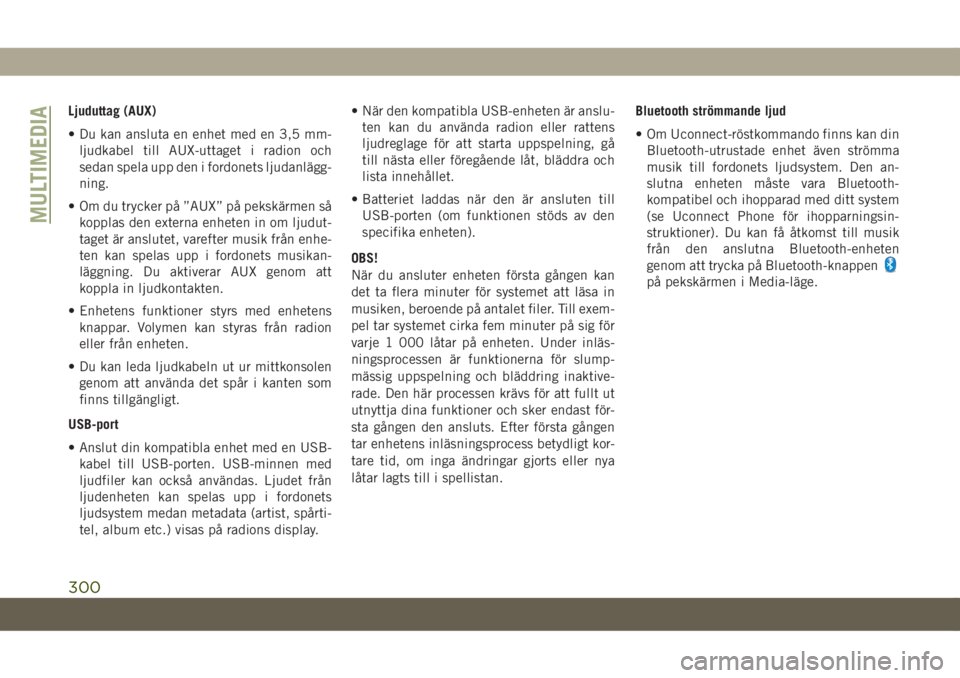
Ljuduttag (AUX)
• Du kan ansluta en enhet med en 3,5 mm-
ljudkabel till AUX-uttaget i radion och
sedan spela upp den i fordonets ljudanlägg-
ning.
• Om du trycker på ”AUX” på pekskärmen så
kopplas den externa enheten in om ljudut-
taget är anslutet, varefter musik från enhe-
ten kan spelas upp i fordonets musikan-
läggning. Du aktiverar AUX genom att
koppla in ljudkontakten.
• Enhetens funktioner styrs med enhetens
knappar. Volymen kan styras från radion
eller från enheten.
• Du kan leda ljudkabeln ut ur mittkonsolen
genom att använda det spår i kanten som
finns tillgängligt.
USB-port
• Anslut din kompatibla enhet med en USB-
kabel till USB-porten. USB-minnen med
ljudfiler kan också användas. Ljudet från
ljudenheten kan spelas upp i fordonets
ljudsystem medan metadata (artist, spårti-
tel, album etc.) visas på radions display.• När den kompatibla USB-enheten är anslu-
ten kan du använda radion eller rattens
ljudreglage för att starta uppspelning, gå
till nästa eller föregående låt, bläddra och
lista innehållet.
• Batteriet laddas när den är ansluten till
USB-porten (om funktionen stöds av den
specifika enheten).
OBS!
När du ansluter enheten första gången kan
det ta flera minuter för systemet att läsa in
musiken, beroende på antalet filer. Till exem-
pel tar systemet cirka fem minuter på sig för
varje 1 000 låtar på enheten. Under inläs-
ningsprocessen är funktionerna för slump-
mässig uppspelning och bläddring inaktive-
rade. Den här processen krävs för att fullt ut
utnyttja dina funktioner och sker endast för-
sta gången den ansluts. Efter första gången
tar enhetens inläsningsprocess betydligt kor-
tare tid, om inga ändringar gjorts eller nya
låtar lagts till i spellistan.Bluetooth strömmande ljud
• Om Uconnect-röstkommando finns kan din
Bluetooth-utrustade enhet även strömma
musik till fordonets ljudsystem. Den an-
slutna enheten måste vara Bluetooth-
kompatibel och ihopparad med ditt system
(se Uconnect Phone för ihopparningsin-
struktioner). Du kan få åtkomst till musik
från den anslutna Bluetooth-enheten
genom att trycka på Bluetooth-knappen
på pekskärmen i Media-läge.
MULTIMEDIA
300
Page 303 of 372
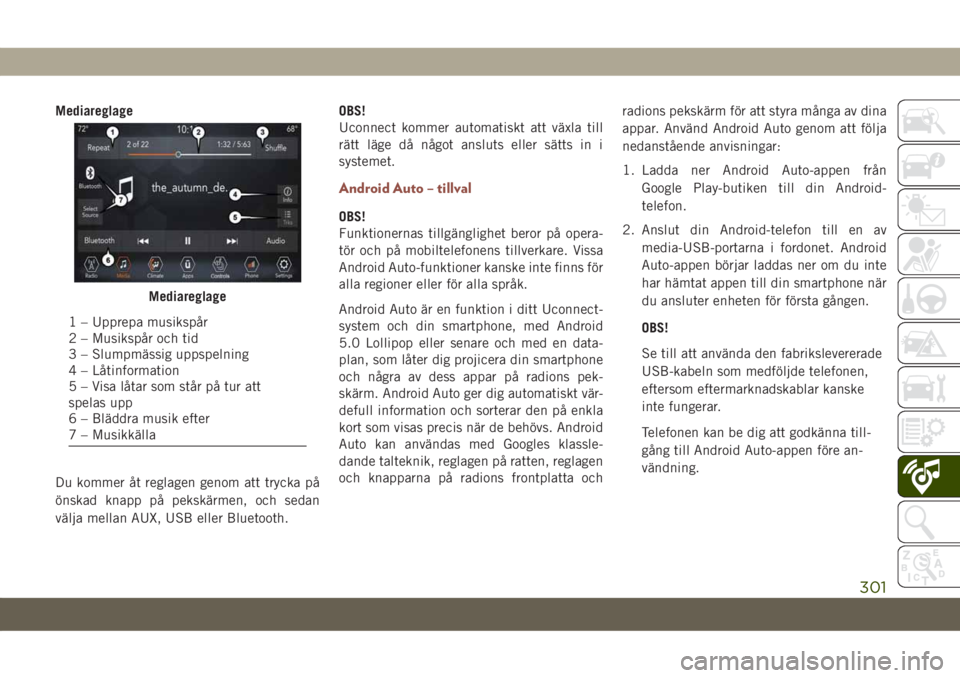
Mediareglage
Du kommer åt reglagen genom att trycka på
önskad knapp på pekskärmen, och sedan
välja mellan AUX, USB eller Bluetooth.OBS!
Uconnect kommer automatiskt att växla till
rätt läge då något ansluts eller sätts in i
systemet.
Android Auto – tillval
OBS!
Funktionernas tillgänglighet beror på opera-
tör och på mobiltelefonens tillverkare. Vissa
Android Auto-funktioner kanske inte finns för
alla regioner eller för alla språk.
Android Auto är en funktion i ditt Uconnect-
system och din smartphone, med Android
5.0 Lollipop eller senare och med en data-
plan, som låter dig projicera din smartphone
och några av dess appar på radions pek-
skärm. Android Auto ger dig automatiskt vär-
defull information och sorterar den på enkla
kort som visas precis när de behövs. Android
Auto kan användas med Googles klassle-
dande talteknik, reglagen på ratten, reglagen
och knapparna på radions frontplatta ochradions pekskärm för att styra många av dina
appar. Använd Android Auto genom att följa
nedanstående anvisningar:
1. Ladda ner Android Auto-appen från
Google Play-butiken till din Android-
telefon.
2. Anslut din Android-telefon till en av
media-USB-portarna i fordonet. Android
Auto-appen börjar laddas ner om du inte
har hämtat appen till din smartphone när
du ansluter enheten för första gången.
OBS!
Se till att använda den fabrikslevererade
USB-kabeln som medföljde telefonen,
eftersom eftermarknadskablar kanske
inte fungerar.
Telefonen kan be dig att godkänna till-
gång till Android Auto-appen före an-
vändning.
Mediareglage
1 – Upprepa musikspår
2 – Musikspår och tid
3 – Slumpmässig uppspelning
4 – Låtinformation
5 – Visa låtar som står på tur att
spelas upp
6 – Bläddra musik efter
7 – Musikkälla
301
Page 304 of 372
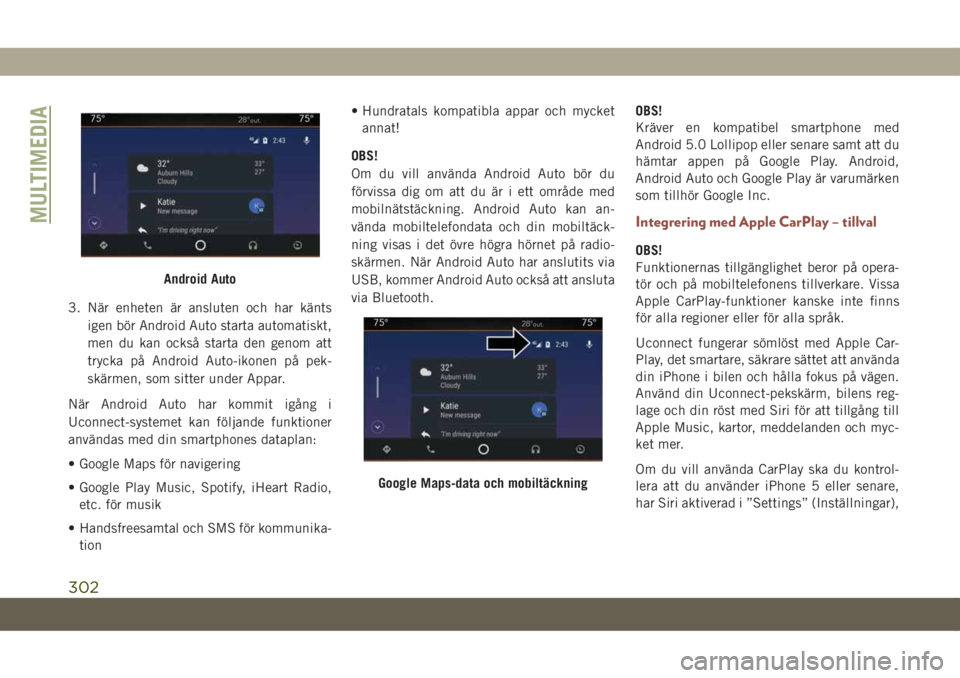
3. När enheten är ansluten och har känts
igen bör Android Auto starta automatiskt,
men du kan också starta den genom att
trycka på Android Auto-ikonen på pek-
skärmen, som sitter under Appar.
När Android Auto har kommit igång i
Uconnect-systemet kan följande funktioner
användas med din smartphones dataplan:
• Google Maps för navigering
• Google Play Music, Spotify, iHeart Radio,
etc. för musik
• Handsfreesamtal och SMS för kommunika-
tion• Hundratals kompatibla appar och mycket
annat!
OBS!
Om du vill använda Android Auto bör du
förvissa dig om att du är i ett område med
mobilnätstäckning. Android Auto kan an-
vända mobiltelefondata och din mobiltäck-
ning visas i det övre högra hörnet på radio-
skärmen. När Android Auto har anslutits via
USB, kommer Android Auto också att ansluta
via Bluetooth.OBS!
Kräver en kompatibel smartphone med
Android 5.0 Lollipop eller senare samt att du
hämtar appen på Google Play. Android,
Android Auto och Google Play är varumärken
som tillhör Google Inc.
Integrering med Apple CarPlay – tillval
OBS!
Funktionernas tillgänglighet beror på opera-
tör och på mobiltelefonens tillverkare. Vissa
Apple CarPlay-funktioner kanske inte finns
för alla regioner eller för alla språk.
Uconnect fungerar sömlöst med Apple Car-
Play, det smartare, säkrare sättet att använda
din iPhone i bilen och hålla fokus på vägen.
Använd din Uconnect-pekskärm, bilens reg-
lage och din röst med Siri för att tillgång till
Apple Music, kartor, meddelanden och myc-
ket mer.
Om du vill använda CarPlay ska du kontrol-
lera att du använder iPhone 5 eller senare,
har Siri aktiverad i ”Settings” (Inställningar),
Android Auto
Google Maps-data och mobiltäckning
MULTIMEDIA
302
Page 305 of 372
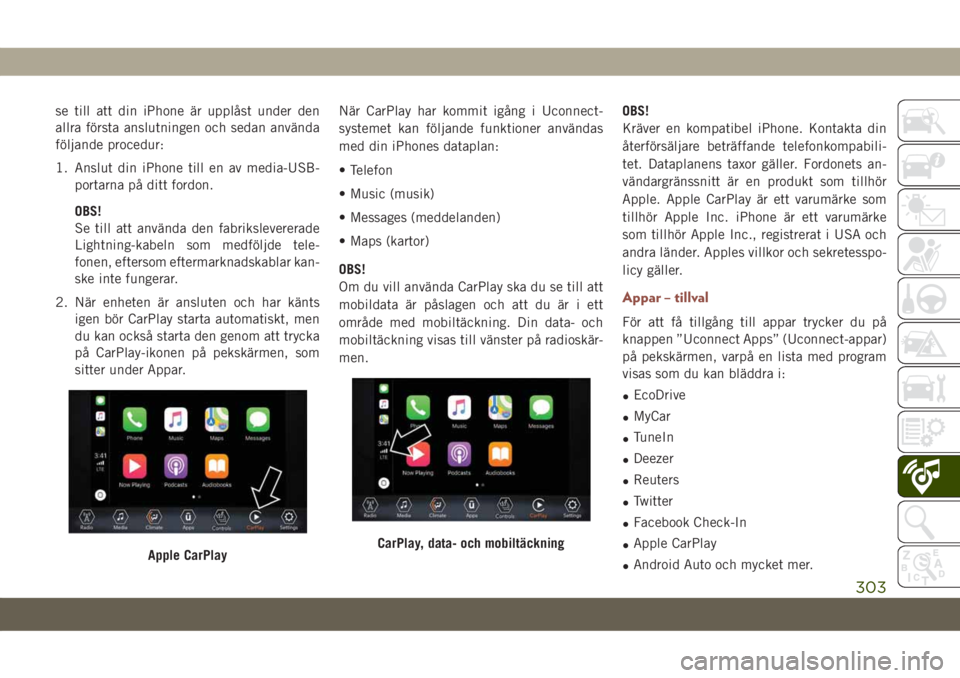
se till att din iPhone är upplåst under den
allra första anslutningen och sedan använda
följande procedur:
1. Anslut din iPhone till en av media-USB-
portarna på ditt fordon.
OBS!
Se till att använda den fabrikslevererade
Lightning-kabeln som medföljde tele-
fonen, eftersom eftermarknadskablar kan-
ske inte fungerar.
2. När enheten är ansluten och har känts
igen bör CarPlay starta automatiskt, men
du kan också starta den genom att trycka
på CarPlay-ikonen på pekskärmen, som
sitter under Appar.När CarPlay har kommit igång i Uconnect-
systemet kan följande funktioner användas
med din iPhones dataplan:
• Telefon
• Music (musik)
• Messages (meddelanden)
• Maps (kartor)
OBS!
Om du vill använda CarPlay ska du se till att
mobildata är påslagen och att du är i ett
område med mobiltäckning. Din data- och
mobiltäckning visas till vänster på radioskär-
men.OBS!
Kräver en kompatibel iPhone. Kontakta din
återförsäljare beträffande telefonkompabili-
tet. Dataplanens taxor gäller. Fordonets an-
vändargränssnitt är en produkt som tillhör
Apple. Apple CarPlay är ett varumärke som
tillhör Apple Inc. iPhone är ett varumärke
som tillhör Apple Inc., registrerat i USA och
andra länder. Apples villkor och sekretesspo-
licy gäller.
Appar – tillval
För att få tillgång till appar trycker du på
knappen ”Uconnect Apps” (Uconnect-appar)
på pekskärmen, varpå en lista med program
visas som du kan bläddra i:
•EcoDrive
•MyCar
•TuneIn
•Deezer
•Reuters
•Twitter
•Facebook Check-In
•Apple CarPlay
•Android Auto och mycket mer.
Apple CarPlayCarPlay, data- och mobiltäckning
303